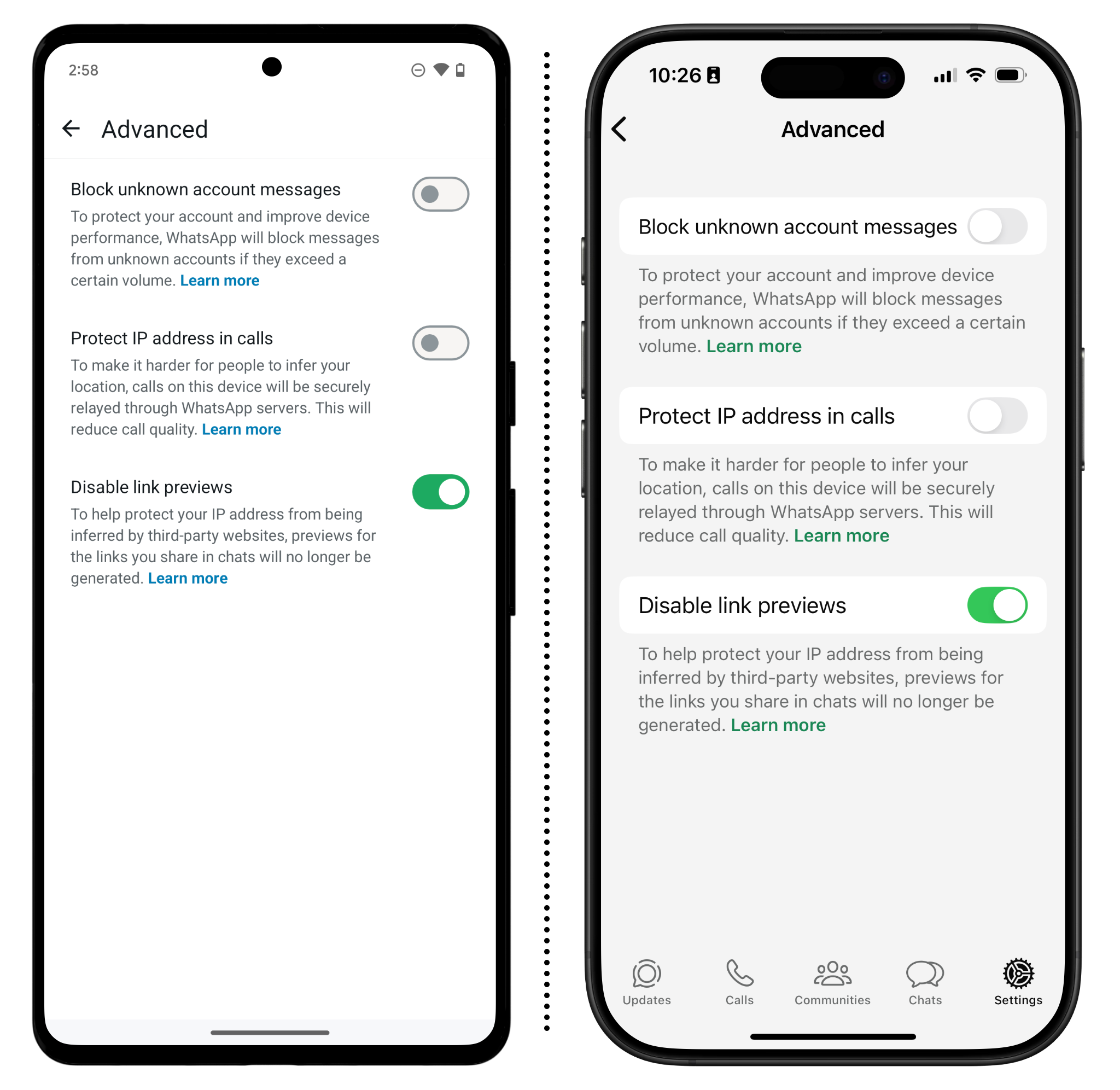Como usar o WhatsApp
Última revisão: April 03, 2025
Alguns dos recursos de segurança mais úteis do WhatsApp não estão habilitados por padrão. Você precisará entrar ativamente e configurá-los você mesmo (e pedir aos seus contatos que façam o mesmo!) .
Local de download : Google Play Store ou Apple App Store
Requisitos do sistema : Android 5 ou posterior, iOS 12 ou posterior
Versão usada neste guia : 2.23.13.76
Licença : Proprietária
Outras leituras :
-
https://blog.whatsapp.com/10000618/end-to-end-encryption
-
https://www.whatsapp.com/security/WhatsApp-Security-Whitepaper.pdf
-
https://medium.com/@thegrugq/operacional-whatsapp-on-ios-ce9a4231a034/
Nível : Iniciante
Tempo necessário : 15-20 minutos
O WhatsApp é um aplicativo que permite que você se comunique com segurança individualmente, envie arquivos e participe de bate-papos em grupo. Embora o WhatsApp use números de telefone como contatos, as chamadas e mensagens usam sua conexão de dados ; portanto, ambas as partes da conversa precisam ter acesso à Internet nos seus dispositivos móveis. Devido a isso, os usuários do WhatsApp não pagam taxas de SMS e MMS.
O WhatsApp pertence e é operado pela Meta. O aplicativo em si é um software de código fechado, o que significa que é difícil para especialistas externos confirmar que a empresa implementou sua criptografia de forma segura. Mas o WhatsApp usa criptografia de ponta a ponta, o que garante que uma mensagem seja transformada em uma mensagem secreta pelo remetente original e decodificada apenas pelo destinatário final. Esperamos que o protocolo de criptografia usado pelo WhatsApp, o Signal Protocol, se torne mais difundido no futuro.
Embora o protocolo de criptografia seja sólido, as práticas de privacidade do WhatsApp e de sua empresa controladora são preocupantes. Desde 2016, o WhatsApp tem compartilhado dados com o Facebook (agora Meta) e, embora isso não inclua o conteúdo das mensagens, inclui outras informações, inclusive seu número de telefone, registros da frequência com que você usa o WhatsApp, endereços IP, identificadores de dispositivos e outros metadados semelhantes. Embora isso evite o uso do conteúdo de suas mensagens para direcionar anúncios, ainda é uma quantidade desconfortável de compartilhamento de dados que você não encontrará no maior concorrente do WhatsApp, o Signal .
Há também alguns motivos para preocupação com o aplicativo Web do WhatsApp. O WhatsApp oferece uma interface da Web protegida por HTTPS para enviar e receber mensagens. Como em todos os sítios, os recursos necessários para carregar o aplicativo são fornecidos sempre que você visita o sitio. Por isso, é tecnicamente possível que o aplicativo da Web possa ser modificado para oferecer uma versão maliciosa, que seria capaz de entregar todas as suas mensagens a terceiros. Se quiser usar o WhatsApp em seu computador, considere os aplicativos de desktop para Windows e Mac.
Como usar este guia: Este guia começa com as noções básicas de configuração e utilização do WhatsApp pela primeira vez. Se você já tem experiência com o aplicativo e está procurando maneiras de melhorar sua privacidade ao usá-lo, vá para a seção Configurações adicionais de Segurança
Primeiros Passos com o WhatsApp
Baixar e Instalar o WhatsApp
Em primeiro lugar, você precisará fazer o download do aplicativo WhatsApp para o seu telefone. Você pode procurar "WhatsApp" na Google Play ou na Apple App Store ou fazer o download diretamente dos links abaixo:
- No Android: Faça o download do aplicativo na Google Play Store aqui.
- No iPhone: Faça o download do aplicativo na Apple App Store aqui.
Depois que o download do WhatsApp for concluído, inicie o aplicativo. As configurações e as telas podem parecer diferentes, dependendo da sua versão do Android e do fabricante do seu telefone.
Registre e Verifique seu Número de Telefone
Antes de usar o WhatsApp, você terá que aceitar os Termos de serviço e a Política de Privacidade. Toque em "Concordar e continuar".
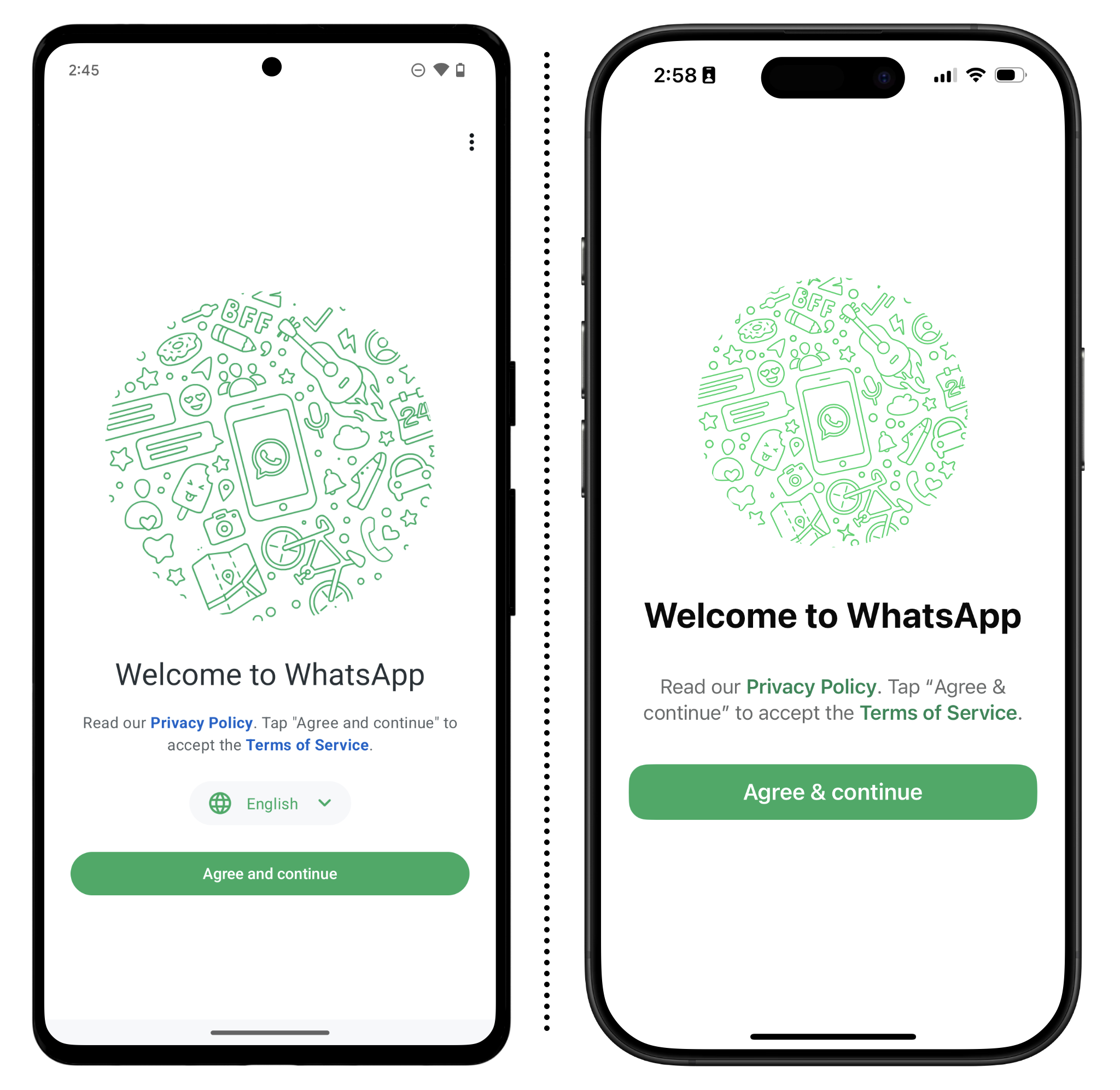
Quando solicitado, digite seu número de telefone celular e toque em "Next" (Avançar). " . Embora o WhatsApp não use SMS, seu número de telefone ainda estará visível para todos os seus contatos. Se você não quiser usar seu número de telefone principal, a Freedom of the Press Foundation tem dicas para obter um número secundário , mas saiba que o WhatsApp não oferece suporte a números VoIP , como os que você obtém de um serviço como o Google Voice, portanto, você precisará obter um cartão SIM e um número de telefone separados.
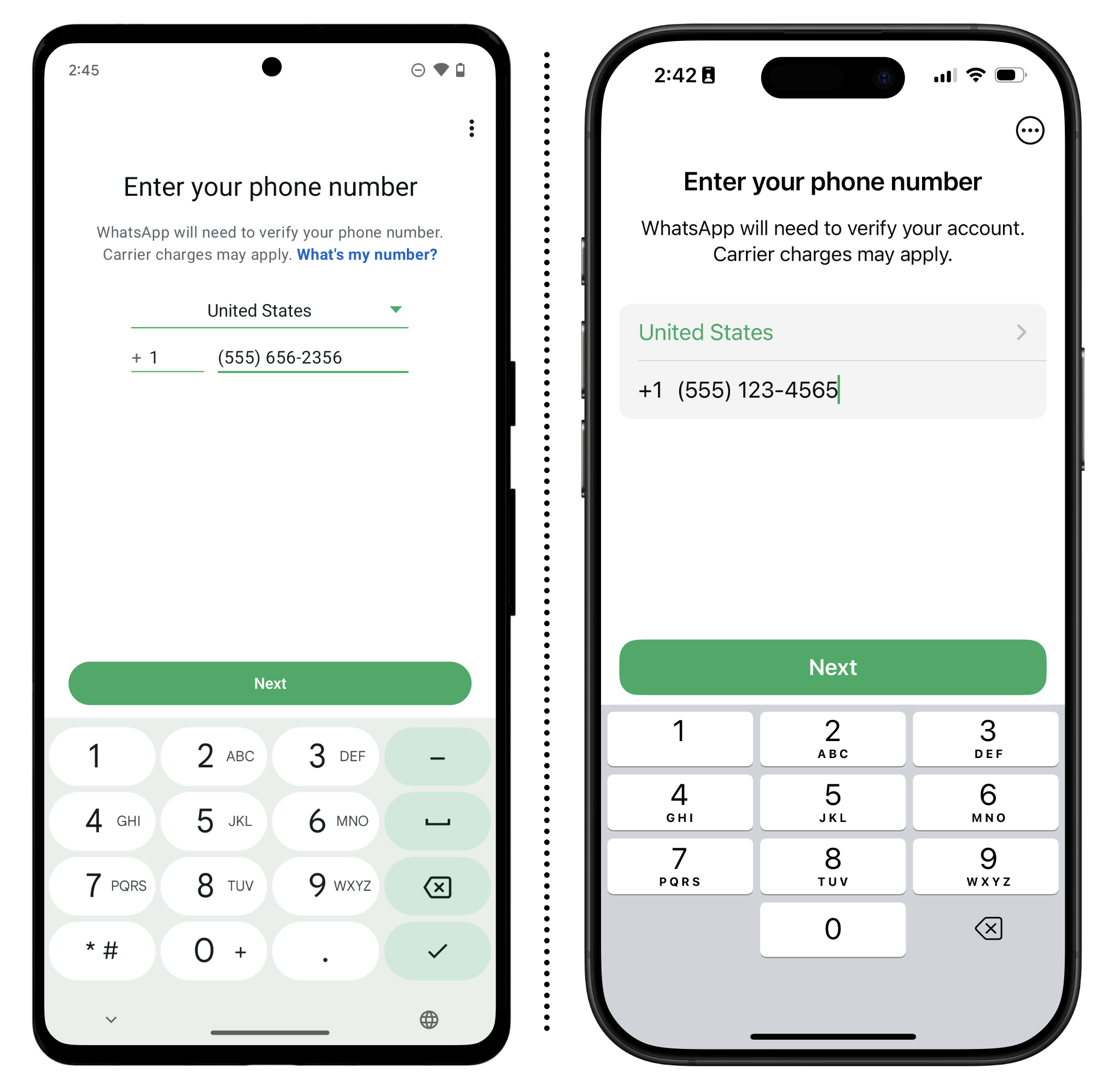
Para confirmar seu número de telefone, você receberá uma mensagem de texto SMS com um código de seis dígitos. Digite esse código quando solicitado. Em seguida, será solicitado que você digite seu nome e adicione uma foto de perfil. Lembre-se de que a imagem que você usar no seu perfil ficará visível para todos os seus contatos.

O WhatsApp solicitará acesso aos seus contatos. Se você conceder esse acesso, o WhatsApp terá uma lista completa dos seus números de telefone. No Android, é necessário conceder acesso aos seus contatos para enviar mensagens ou iniciar chamadas telefônicas. No iPhone, você pode recusar o acesso aos seus contatos e o aplicativo continuará funcionando ou pode apenas aprovar o acesso a contatos específicos . Opcionalmente, você pode restringir todos os novos contatos que adicionar ao WhatsApp para que não apareçam no aplicativo de contatos do seu telefone.
- No Android: Toque em "Continuar" e depois em "Permitir" para conceder acesso aos seus contatos.
- No iPhone: Toque em "Continuar" e, em seguida, escolha selecionar contatos específicos que o WhatsApp pode acessar ou conceda acesso a todos os seus contatos.
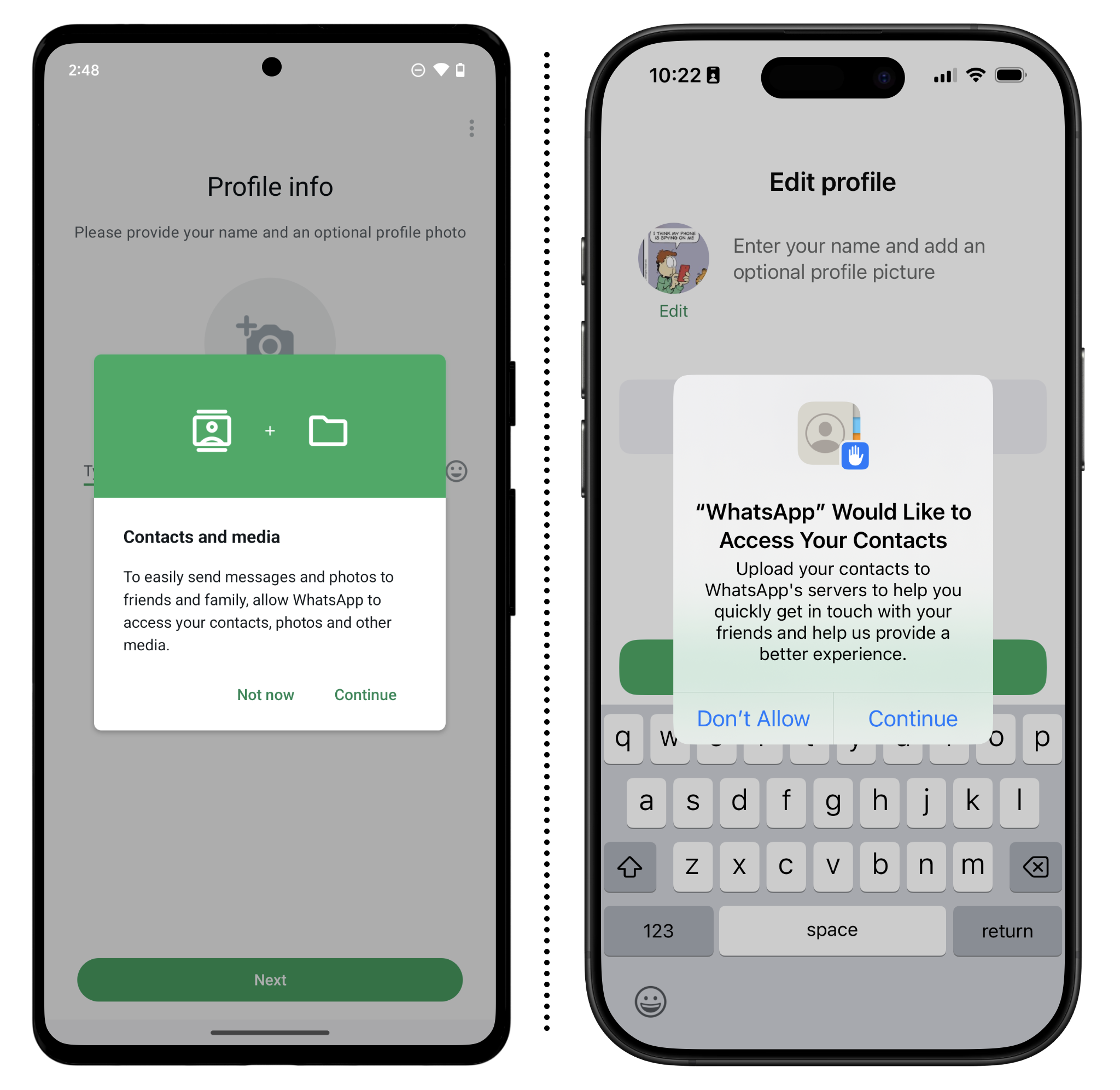
Se quiser enviar fotos, mídia ou arquivos, o WhatsApp também solicitará acesso a eles.
Usando o WhatsApp
Para usar o WhatsApp, a pessoa para quem está enviando mensagens ou fazendo chamadas também deve ter o WhatsApp instalado. Pode iniciar um bate-papo ou uma chamada telefônica no aplicativo digitando um número de telefone manualmente ou digitando o nome de um contato se tiver dado acesso à sua lista de contatos. Pode iniciar bate-papos em grupo da mesma forma, adicionando quantas pessoas quiser a uma conversa de texto.
- No Android: Selecione a guia "Chats" [Bate-Papo] (ou "Calls") [Chamadas] e toque no ícone de mensagem no canto inferior direito. Selecione o contato com quem deseja iniciar uma conversa.
- No iPhone: Toque na opção "Chats" (ou "Calls") na barra de navegação inferior e, em seguida, toque no ícone de mensagem no canto superior direito. Selecione o contato com quem deseja iniciar uma conversa.
Quando sua primeira conversa criptografada for iniciada, verá uma mensagem descrevendo como funcionam as mensagens que desaparecem. Clique em "Ok" e você será levado à tela de nova mensagem. Verá uma nota na parte superior de cada thread de mensagem que diz: "As mensagens e chamadas são criptografadas de ponta a ponta. Ninguém fora deste bate-papo, nem mesmo o WhatsApp, pode lê-las ou ouvi-las. Toque para saber mais", seguido de mais informações sobre a configuração padrão para o desaparecimento de mensagens (mais sobre o desaparecimento de mensagens abaixo).
Nesse ponto, você pode verificar a autenticidade da pessoa com quem está conversando, para garantir que a chave de criptografia dela não tenha sido adulterada ou substituída pela chave de outra pessoa quando o aplicativo a baixou (um processo chamado key verification [verificação de chave]). Essa é uma etapa opcional que pode não ser necessária para todas as pessoas com quem você se comunica, mas pode ser útil nos casos em que você estiver falando sobre informações privadas. O processo funciona da mesma forma no Android e no iPhone:
Para verificar, toque no nome (ou número de telefone) na parte superior e, na tela seguinte, toque em "Encryption" (Criptografia).
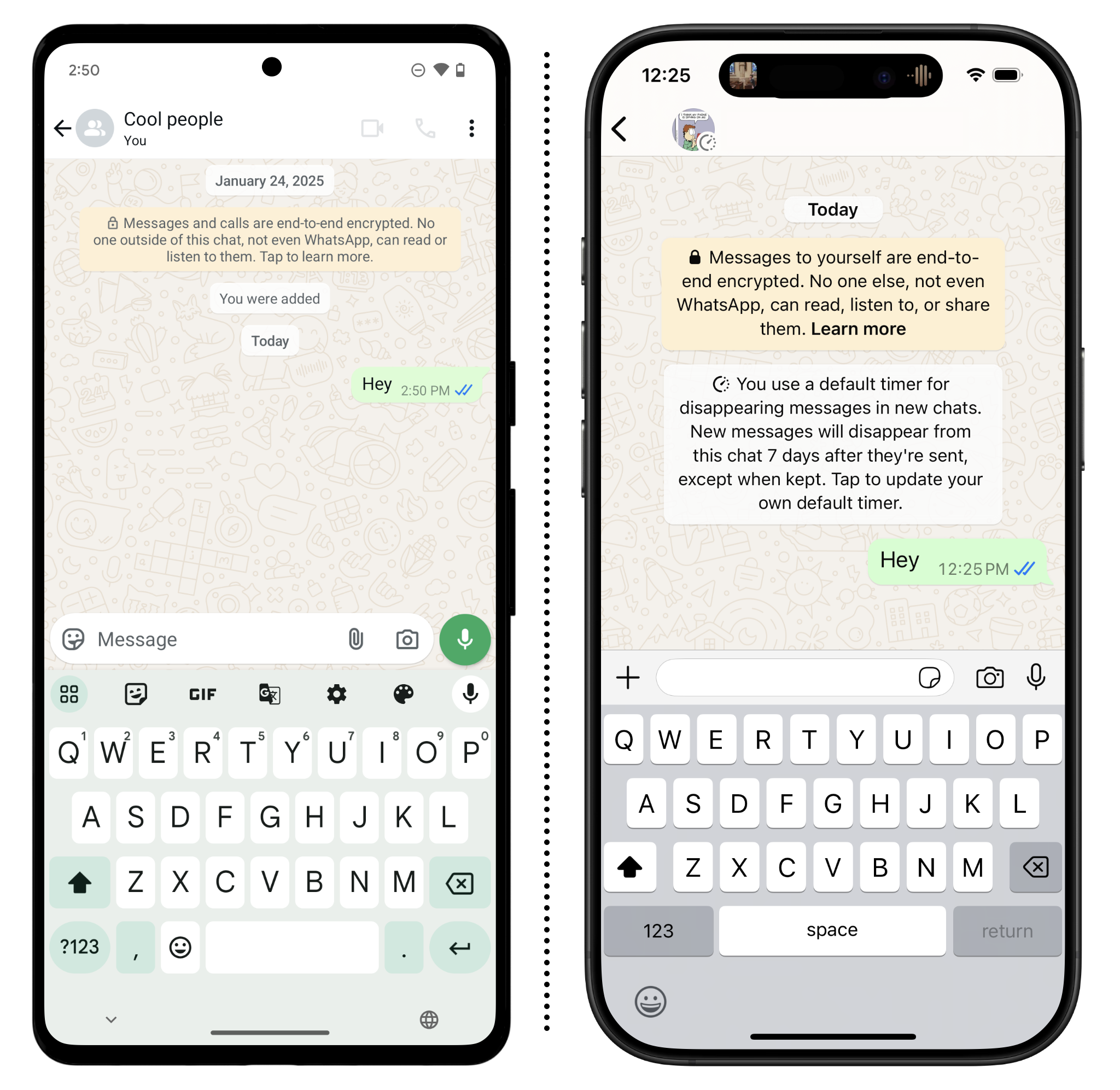
Peça ao seu contato que siga o mesmo processo no telefone dele. A tela seguinte terá o título "Verify Security Code" (Verificar Código de Segurança).
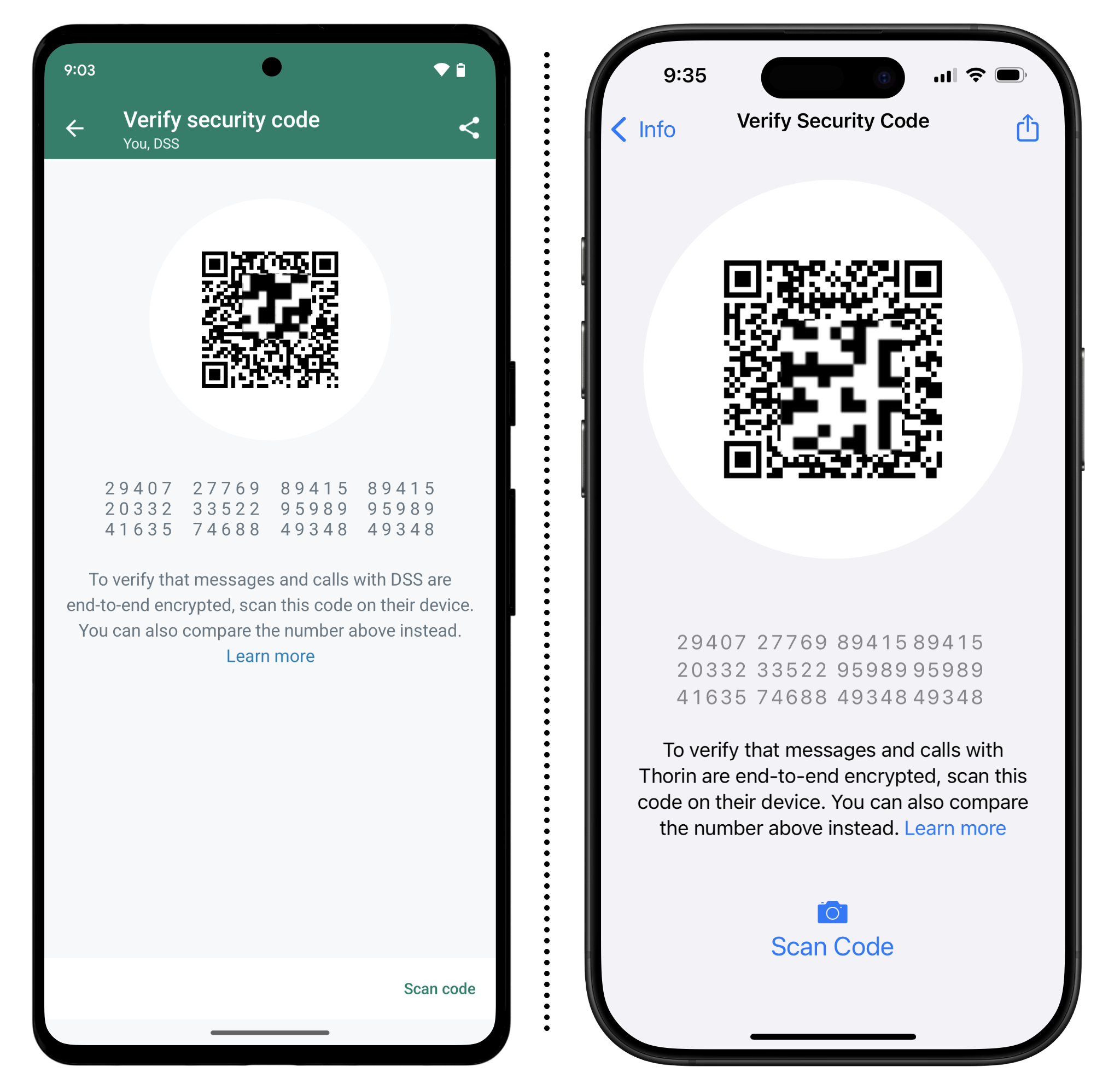
Você verá uma sequência de 60 números. Você pode fazer a verificação lendo manualmente esses números e certificando-se de que correspondem aos números do seu contato ou, se estiver no mesmo local, também pode digitalizar o código QR que aparece nessa tela. Se necessário, você também pode fazer uma captura de tela dos números e compartilhá-la em um canal seguro secundário.
Depois de fazer isso, você pode ter certeza de que as comunicações criptografadas com esse contato só poderão ser acessadas por você e pelo seu contato. Isso se aplica tanto às mensagens de texto no WhatsApp quanto às chamadas de voz do WhatsApp.
Gerencie suas Preferências de Bate-Papo em Grupo e Comunidades
Além dos bate-papos individuais, o WhatsApp também oferece suporte a bate-papos em grupo e bate-papos em comunidades (que são basicamente grupos maiores de bate-papos em grupo). Assim como os chats, os chats em grupo e os chats de comunidade são criptografados de ponta a ponta.
Para criar um novo bate-papo em grupo:
- No Android: Selecione a guia "Chats" (Bate-Papo) e toque no ícone de mensagem no canto inferior direito. Selecione "New Group" (Novo grupo) e, em seguida, os contatos com os quais deseja iniciar uma conversa.
- No iPhone: Toque na opção "Chats" (ou "Calls") [Bate-Papo, ou Chamadas] na barra de navegação inferior e, em seguida, toque no ícone de mensagem no canto superior direito. Selecione "New Group" (Novo grupo) e, em seguida, os contatos com os quais deseja iniciar uma conversa.
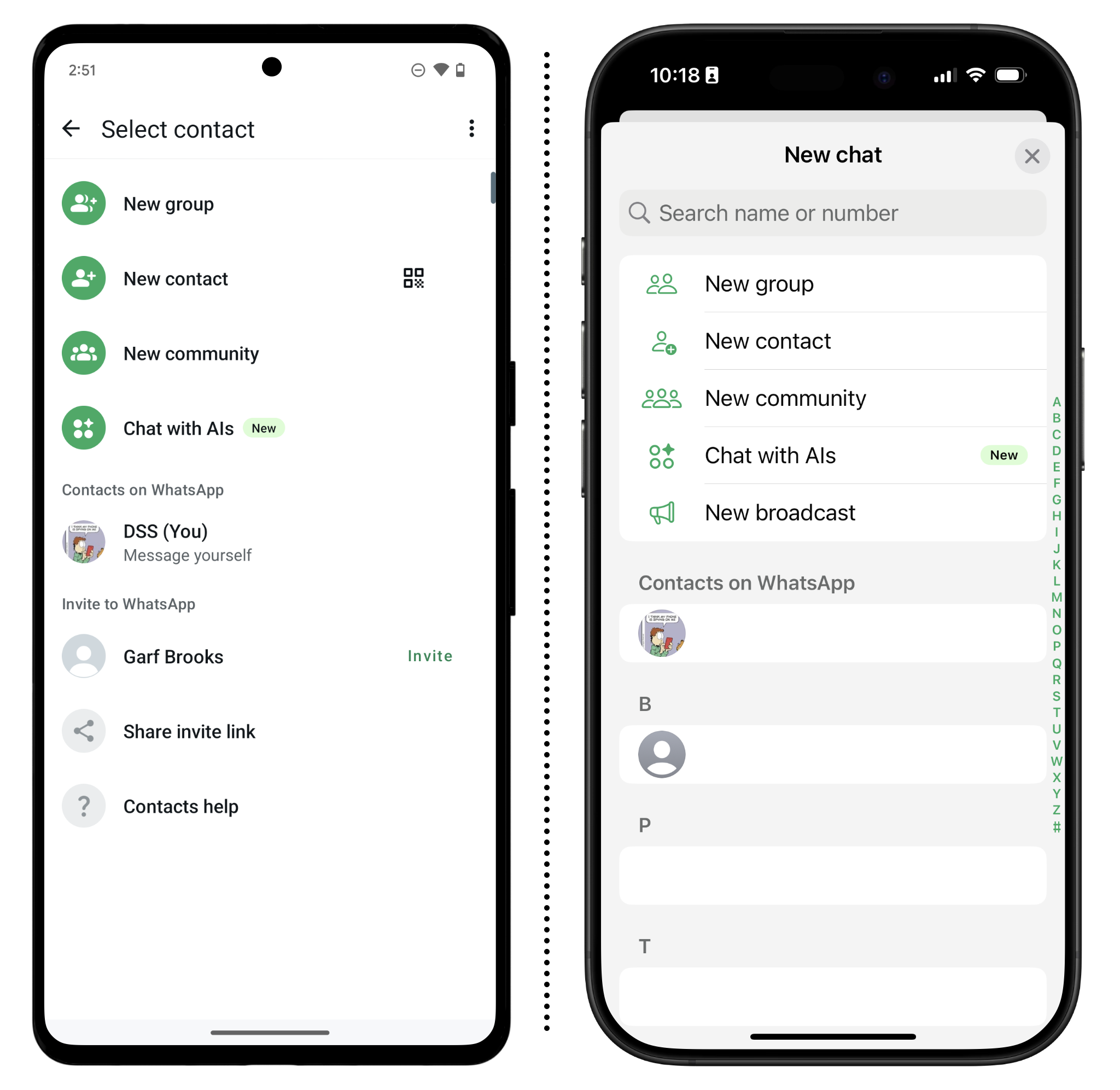
Também pode ajustar determinadas configurações para os grupos que criar, inclusive se outras pessoas podem ou não adicionar novos participantes ou se os administradores precisam aprová-los:
- No Android: Abra um bate-papo em grupo, toque no nome e, em seguida, desce na tela e toque em "Group Permissions” (Permissões de Grupo).
- No iPhone: Abra um bate-papo em grupo, toque no nome e, em seguida, desce na tela e toque em "Group Permissions” (Permissões de Grupo).
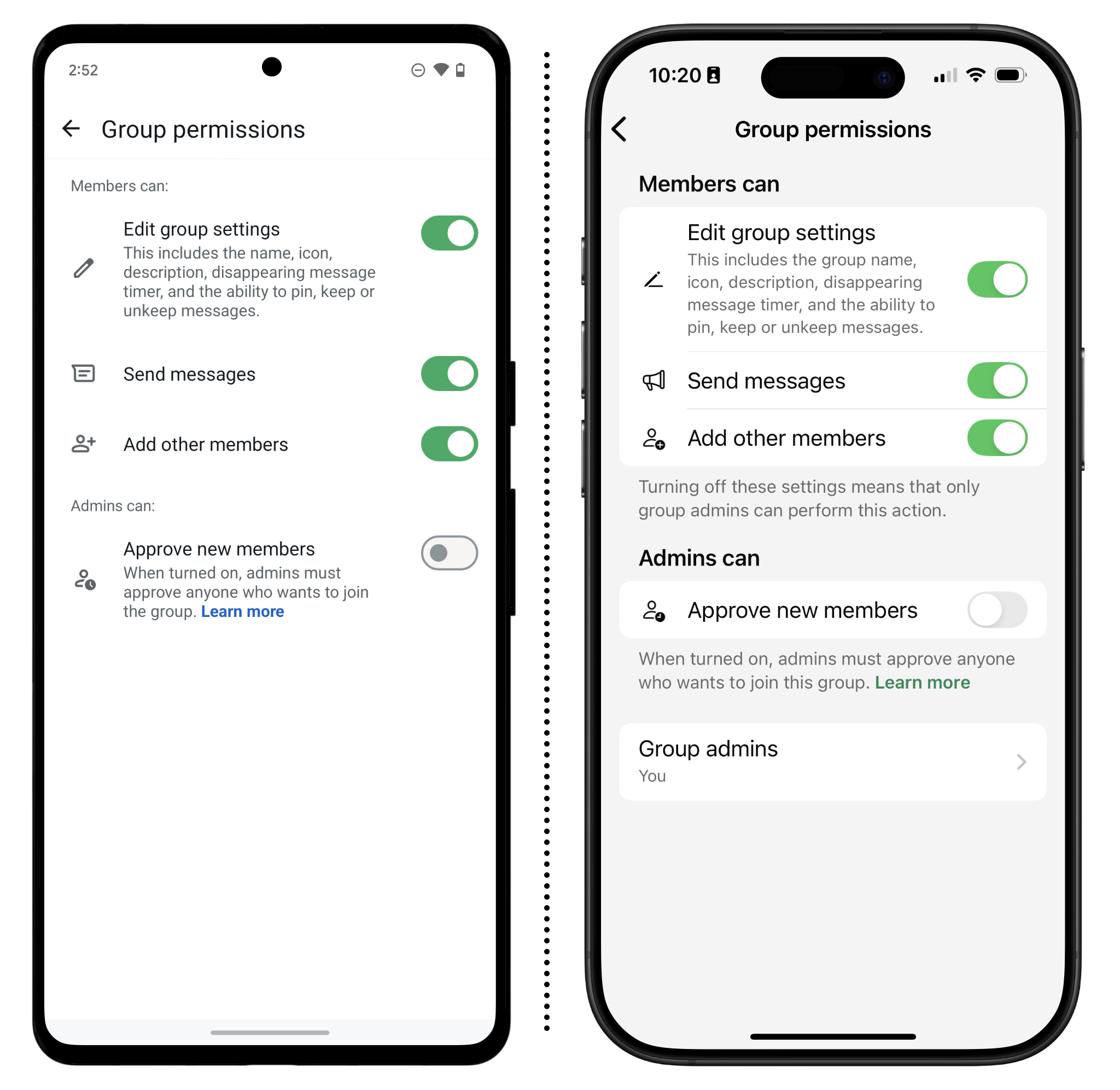
Por padrão, qualquer pessoa pode adicionar você a um bate-papo em grupo, da mesma forma que em uma mensagem SMS normal. Mas você pode alterar essa configuração:
- No Android: Toque no ícone de três pontos (⋮) > Configurações > Privacidade > Grupos.
- No iPhone: Toque em Configurações > Privacidade > Grupos.
Aqui, você encontrará três opções para escolher:
- Todos: Com essa configuração, todos, inclusive pessoas que não estão no seu catálogo de endereços, podem adicioná-lo a grupos sem a sua aprovação.
- My Contacts (Meus contatos): Somente as pessoas da sua lista de contatos podem adicioná-lo a grupos sem a sua aprovação. Se alguém não estiver em seus contatos, aparecerá uma janelinha aparecera pedindo para convidá-lo.
- My Contacts Except (Meus contatos exceto): Com essa opção, você pode selecionar contatos específicos no catálogo de endereços do seu telefone que não podem adicioná-lo a grupos sem a sua aprovação.
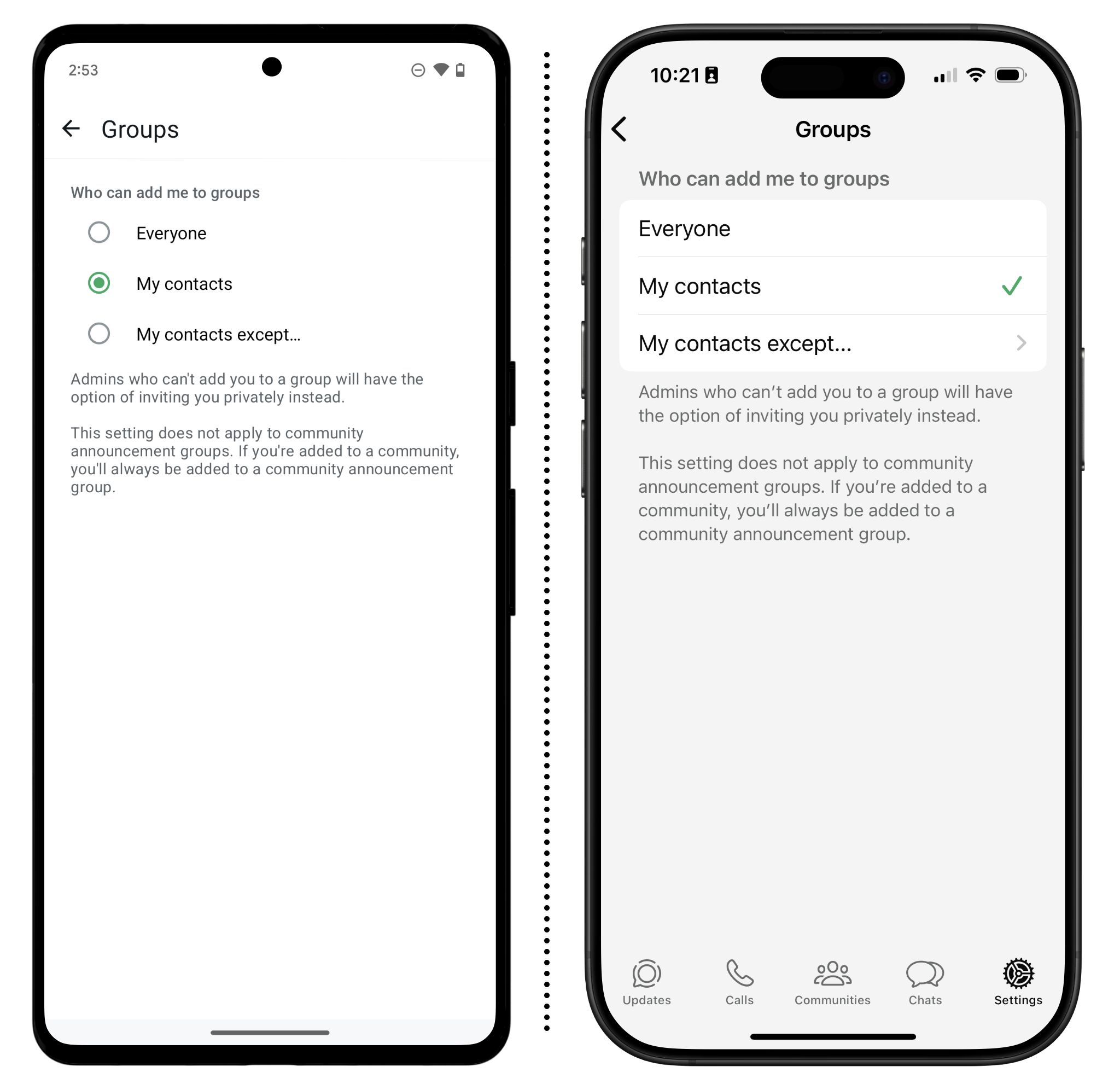
Se estiver em um bate-papo em grupo ou em uma comunidade e quiser sair, você pode abrir o bate-papo em grupo ou a comunidade da qual deseja sair e, em seguida, tocar no nome do grupo na parte superior da tela. Na tela seguinte, desce na tela até a parte inferior e toque em "Sair do grupo".
Configurações Adicionais de Segurança
Segurança da Conta
Existem algumas configurações básicas de segurança que todos devem alterar no WhatsApp, independentemente de suas preocupações com a segurança.
Ativar Criptografia de Ponta a Ponta nas Copias de Segurança
Por Que?
O WhatsApp oferece a opção de fazer copias de segurança de seus bate-papos. Dessa forma, você pode restaurar seus bate-papos se perder ou mudar para um novo telefone. Essas copias de segurança são opcionais e não são ativados por padrão. O WhatsApp permite que armazene essas copias de segurança com ou sem criptografia. Se decidir ativar as copias de segurança, para obter o máximo de proteção, ative a cópia criptografada de ponta a ponta opcional. Com essa opção ativada, o WhatsApp, o Google (ou Apple) não podem acessar as informações da cópia de segurança.
O Que Fazer
- No Android: Toque no ícone de três pontos (⋮) > Configurações > Bate-Papo > Cópia de Segurança (Backup) de chat para acessar a tela de fazer cópia de segurança. Em seguida, toque em "Cópia de Segurança criptografada de ponta a ponta" e ative o recurso.
- No iPhone: Navegue até Ajustes > Bate-Papo > Cópia de Segurança de Bate Papo (“Chat Backup”) para acessar a tela fazer cópia de segurança. Em seguida, toque em " Cópia de Segurança criptografada de ponta a ponta " e ative o recurso.
Quando você ativar a cópia de segurança criptografada de ponta a ponta, será perguntado se deseja definir uma senha ou usar uma chave de criptografia. Certifique-se de salvar essa chave ou senha em algum lugar seguro, como um gerenciador de senhas , pois o WhatsApp não poderá ajudá-lo a recuperar sua cópia se você o perder.
Lembre-se de que qualquer pessoa com quem você conversa também pode fazer cópia de segurança de seus bate-papos, inclusive de uma forma que não use criptografia de ponta a ponta. Se isso for preocupação para você, certifique-se de ajudar seus contatos a alterar as configurações deles também.
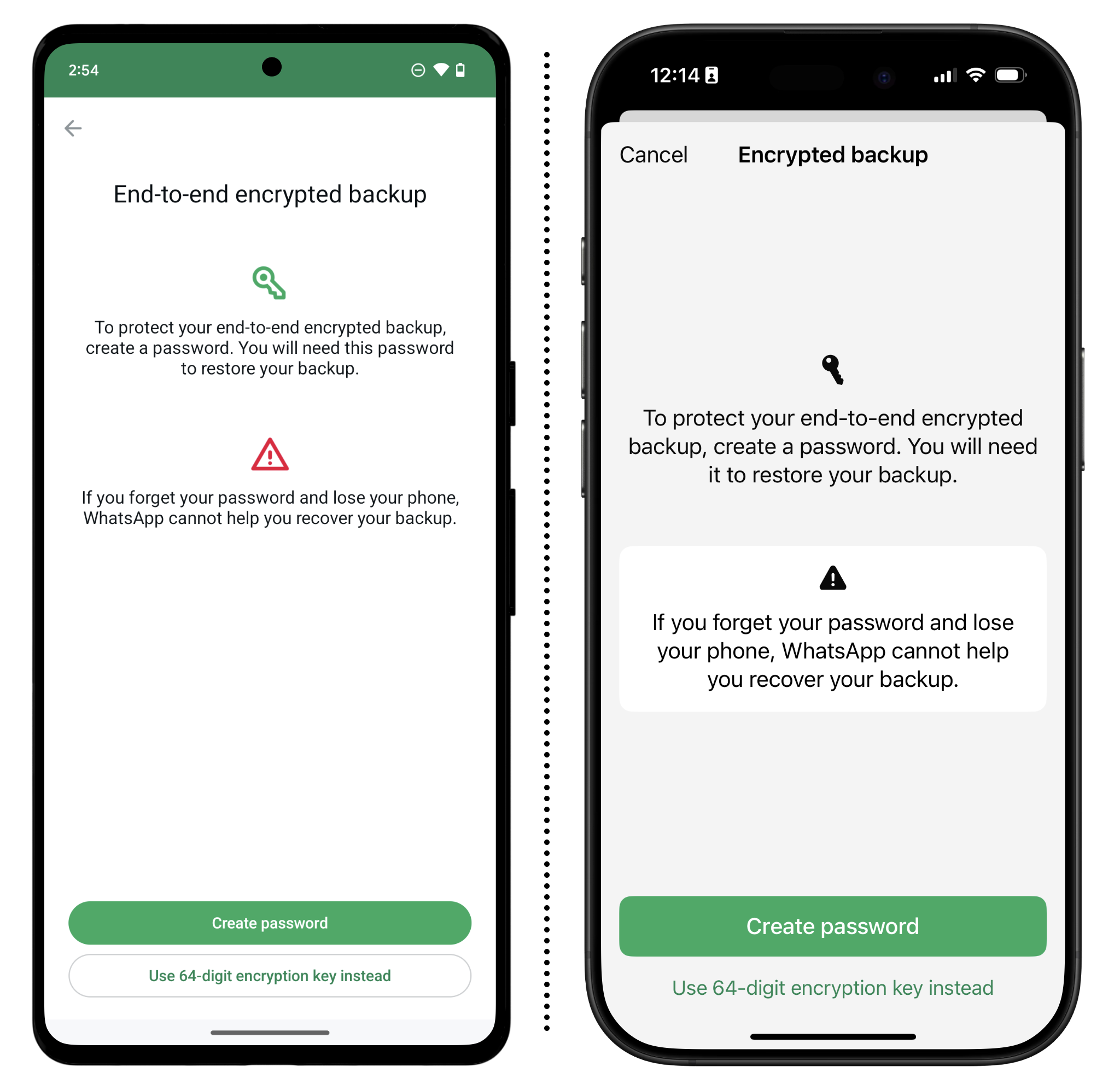
Ative a Verificação em Duas Etapas
Por que?
Para aumentar a segurança, você deve considerar a possibilidade de ativar a verificação em duas etapas. Isso faz com que você possa definir um PIN que é necessário antes de fazer login no WhatsApp em outro telefone.
O Que Fazer
- No Android: Toque no ícone de três pontos (⋮) > Configurações > Conta > Verificação em Duas Etapas (Two-Step Verification). Em seguida, toque no botão "Ativar " para ativá-lo.
- No iPhone: Toque em Configurações > Conta > Verificação em Duas Etapas. Lá, toque no botão "Enable" (Ativar) para ativá-la.
Depois que você ativar a opção de verificação em duas etapas, será solicitado que você crie um PIN de seis dígitos e, em seguida, confirme esse número. Você também pode adicionar uma conta de e-mail opcional que o ajudará a redefinir o PIN caso o esqueça.
O aplicativo solicitará periodicamente que você insira esse PIN ao abrir o WhatsApp para ajudá-lo a se lembrar dele.
O WhatsApp também suporta passkeys (chaves-passe), outra forma de proteger sua conta. Se você estiver interessado em fazer login com uma chave de acesso, siga as instruções do WhatsApp .

Travar o Aplicativo ou Bate-Papos Individuais
Por que?
Se você usa biometria (como Face ID ou Touch ID) ou um PIN para travar seu telefone, também pode bloquear todo o aplicativo WhatsApp ou bate-papos individuais. Isso significa que, depois de desbloquear o telefone, você precisará se autenticar novamente para abrir o aplicativo ou acessar os bate-papos.
O que fazer
Para travar todo o aplicativo:
- No Android: Toque no ícone de três pontos (⋮)> Configurações > Privacidade> Bloqueio de aplicativo e ative a opção "Desbloquear com biometria", .No iPhone: toque em Ajustes > Privacidade > App Lock (Trava Aplicativo) e ative a opção "Require Face ID (or Touch ID)" (Requer FaceID ou TouchID).
Uma vez ativada, você pode selecionar um período de tempo antes que o aplicativo se bloqueie automaticamente de novo.
Se você não precisar bloquear todo o aplicativo, mas quiser proteger bate-papos específicos:
- No Android: Toque no nome (ou número de telefone) do bate-papo, desce na tela até "Bloqueio de bate-papo" e toque no botão de alternância para ativá-lo. "
- No iPhone: Toque no nome (ou número de telefone) do bate-papo, desce na tela até "Bloquear bate-papo " e toque no botão de alternância para ativá-lo.
Com o recurso de bloqueio de bate-papo ativado, o tópico do bate-papo será movido para uma pasta separada "Bate-papos bloqueados", que você precisará descer na tela inicial do WhatsApp para acessar. As notificações não incluirão o conteúdo das mensagens desses bate-papos, independentemente de suas outras configurações de visualização de mensagens.
Você também pode proteger ainda mais os bate-papos bloqueados com um "Código secreto", que oculta um bate-papo específico para que ele só possa ser descoberto ao pesquisar o código secreto na barra de pesquisa. Consulte a documentação do WhatsApp para obter instruções sobre como usar esse recurso.
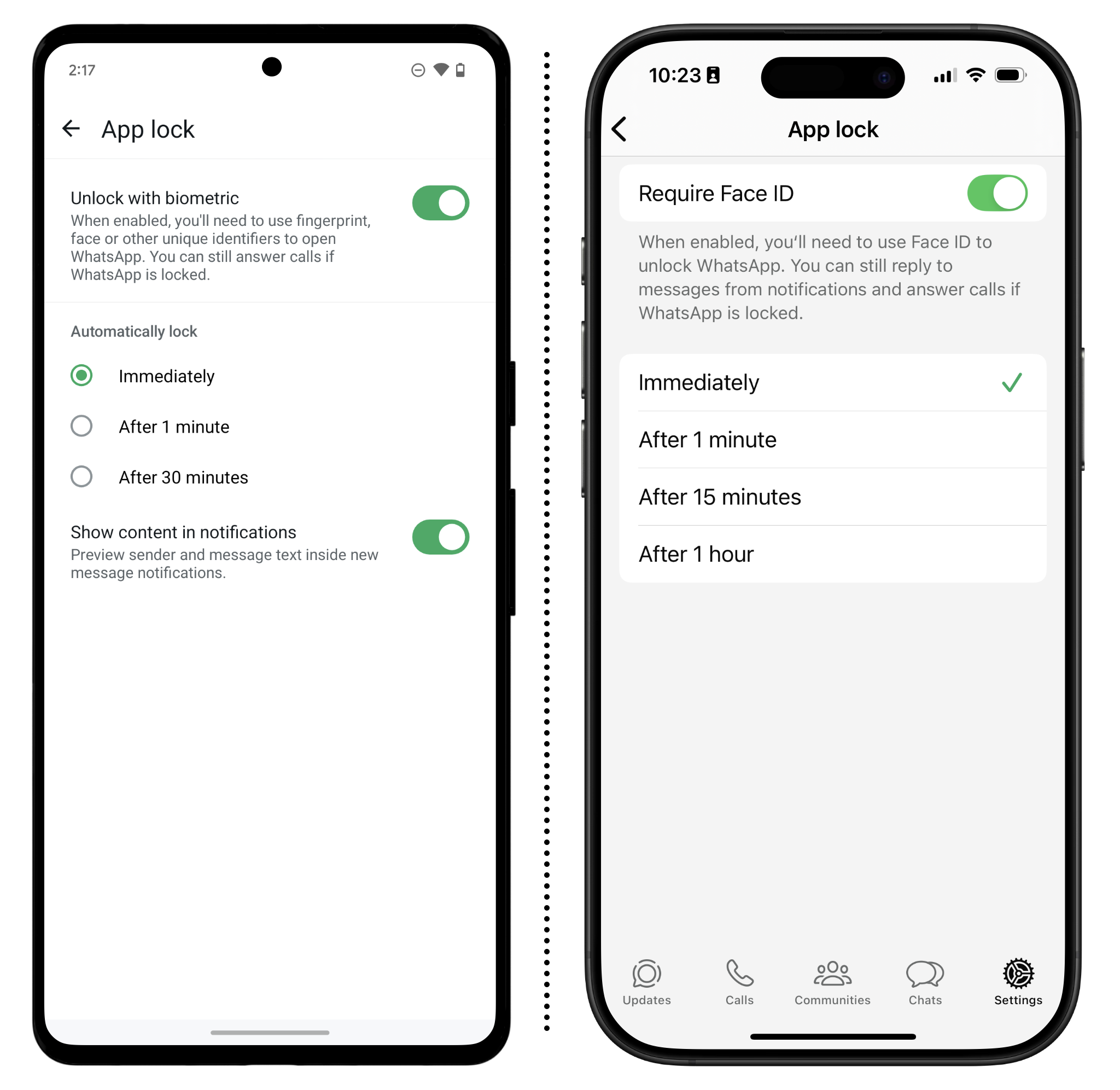
Revisar as configurações de privacidade
Por que?
Semelhante a uma rede social, o WhatsApp tem várias configurações de privacidade específicas, como se as pessoas podem ou não ver quando você está on-line ou se elas recebem "recibos de leitura", que você pode querer alterar.
O que fazer
- No Android: Toque no ícone de três pontos (⋮)> Configurações > Privacidade e examine cada opção para garantir que você não esteja compartilhando mais do que pretende.
- No iPhone: Toque em Ajustes > Privacidade e examine cada opção para garantir que não esteja compartilhando mais do que pretende.
Você também pode executar o "Privacy Checkup" (Verificação de Privacidade) nesta página para obter orientações mais detalhadas.![]()
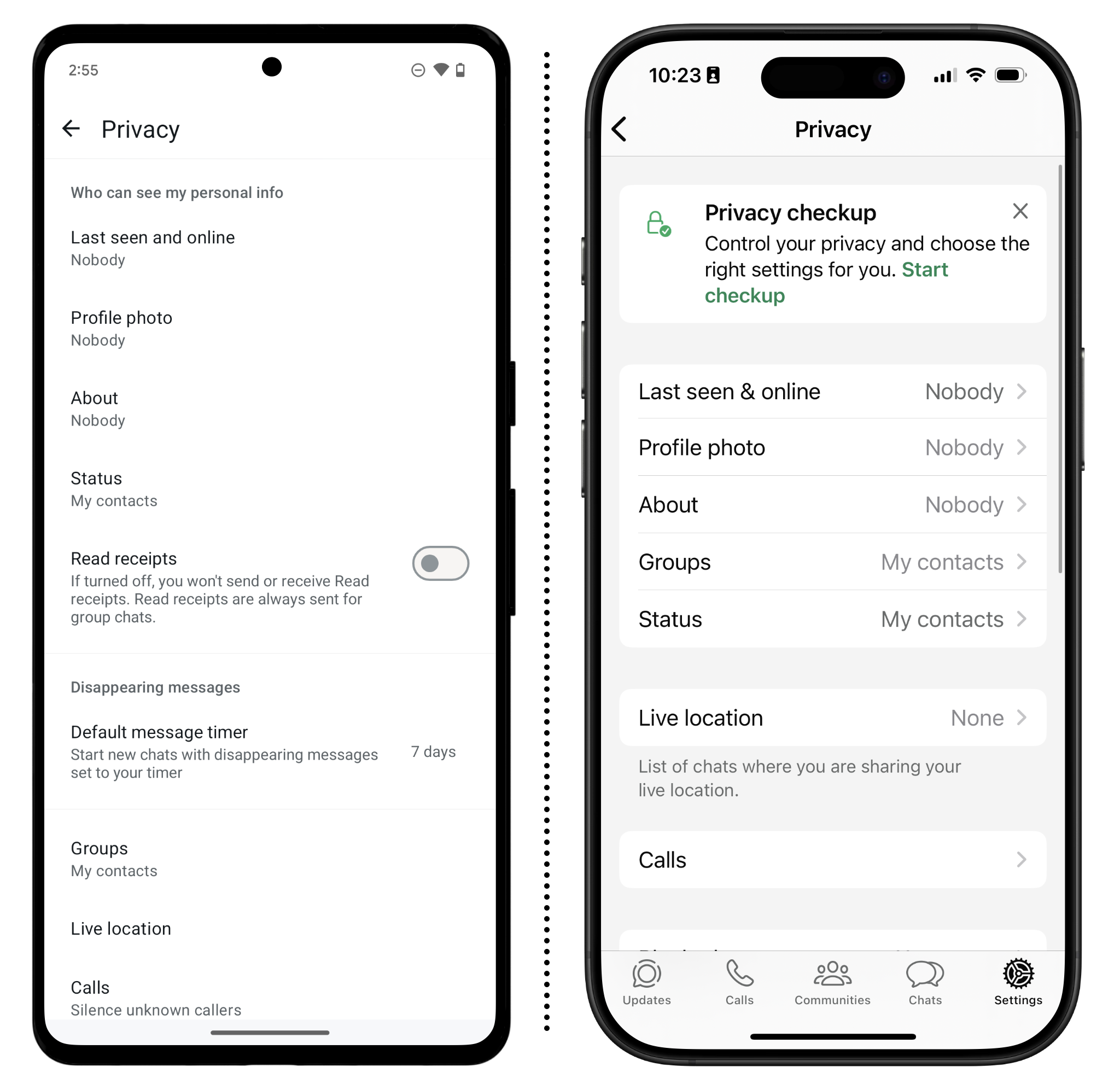
Configurações Adicionais de Segurança para Situações Mais Sensíveis
Além das configurações acima, o WhatsApp inclui várias configurações de segurança mais específicas que nem todos precisarão considerar, mas que são úteis se o seu plano de segurança exigir.
Alterar a Duração das Mensagens que Desaparecem
Por que?
O WhatsApp oferece várias opções para o desaparecimento de mensagens, em que as mensagens são excluídas após um determinado período de tempo. O tempo de desaparecimento das mensagens se aplica a você e ao destinatário, mas lembre-se de que, antes de as mensagens desaparecerem, o destinatário pode fazer uma captura de tela delas. Se você optar por ativar esse recurso, poderá escolher entre 24 horas, sete dias ou 90 dias. Se estiver preocupado com a possibilidade de alguém acessar fisicamente o seu telefone para ver as mensagens no seu dispositivo, como policiais ou familiares, vale a pena ativar esse recurso. Mas lembre-se de que as pessoas com quem você está conversando podem registrar ou fazer capturas de tela da sua conversa, mesmo que você tenha ativado o desaparecimento de mensagens.
O que fazer
Para definir isso para cada bate-papo:
- No Android: Toque no ícone de três pontos (⋮)> Configurações > Privacidade > Temporizador de mensagem padrão e escolha a duração que deseja como padrão.
- No iPhone: Toque em Ajustes > Privacidade > Temporizador de mensagens padrão e escolha a duração que deseja como padrão.
Você também pode definir isso em um nível individual para cada thread. Abra um tópico de bate-papo, toque no nome (ou número de telefone), desce na tela até "Disappearing Messages" (Desaparecimento de mensagens) e selecione a duração desejada para esse bate-papo específico.
Observe que, quando você responde a uma mensagem que é excluída, o texto citado ainda pode permanecer por um curto período de tempo.
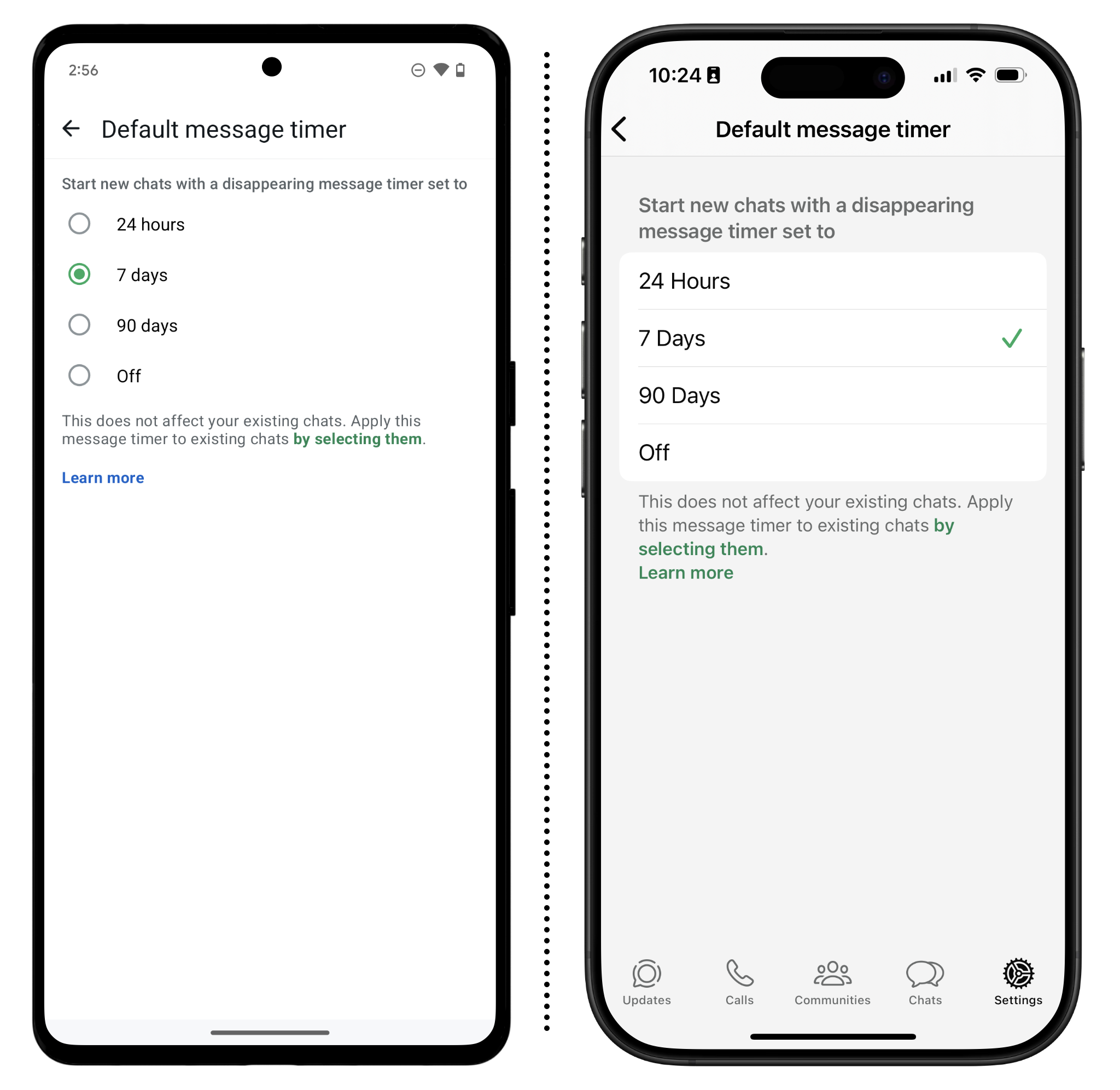
Use o modo Visualizar Uma Vez Só ("View Once") para Fotos Confidenciais
Por que?
Ao enviar fotos em um bate-papo, você pode opcionalmente configurar a foto para que ela possa ser visualizada apenas uma vez. O destinatário só poderá abrir a foto uma vez e, depois disso, ela será excluída. O WhatsApp também bloqueia capturas de tela, mas lembre-se de que alguém ainda pode tirar uma foto do seu celular com outro dispositivo.
O que fazer
Para usar "ver uma vez", abra um bate-papo e:
- No Android: Toque no ícone de clipe de papel > Galeria e, em seguida, selecione a foto que deseja enviar. Na tela seguinte, toque no botão "1" para ativar a opção "ver uma vez" e, em seguida, toque no ícone de seta para enviar a mensagem.
- No iPhone: Toque no símbolo "+" > Biblioteca de Fotos e selecione a foto que deseja enviar. Na tela seguinte, toque no botão "1" para ativar "visualizar uma vez" e, em seguida, toque no ícone de seta para enviar a mensagem.
Você receberá um recibo no bate-papo informando que a imagem foi aberta.
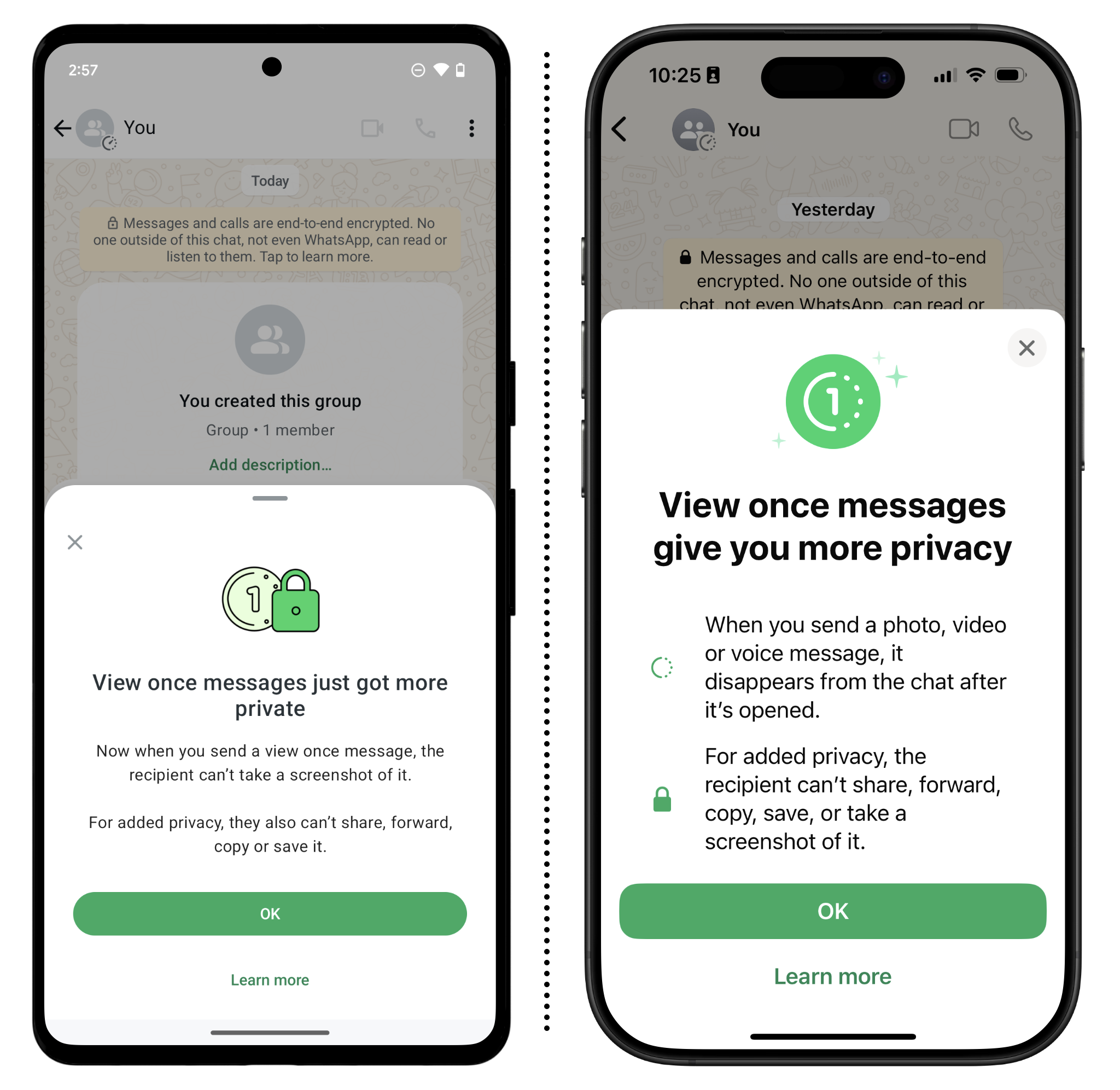
Mostrar Notificações de Segurança
Por que?
Se, por algum motivo, a chave de criptografia de um contato for alterada, talvez você queira ser notificado sobre essa alteração. Normalmente, uma mudança de chave não é motivo para alarme: isso geralmente acontece como resultado da reinstalação de um aplicativo ou da troca de telefone. Mas existe a possibilidade de uma alteração de chave ser causada por um terceiro mal-intencionado que realiza um ataque man-in-the-middle (Homem-no-Meio). Por esse motivo, é uma boa prática verificar (conforme descrito acima) mais uma vez quando a chave do seu contato for alterada. Por padrão, o WhatsApp não exibe quando as chaves de um contato são alteradas.
O que fazer
- No Android: Toque no ícone de três pontos (⋮)> Configurações > Conta > Notificações de segurança e ative "Mostrar notificações de segurança neste dispositivo".
- No iPhone: Toque em Settings (Configurações) > Account (Conta) > Security Notifications (Notificações de segurança) e ative "Show Security Notifications on This Phone" (Mostrar notificações de segurança neste telefone).
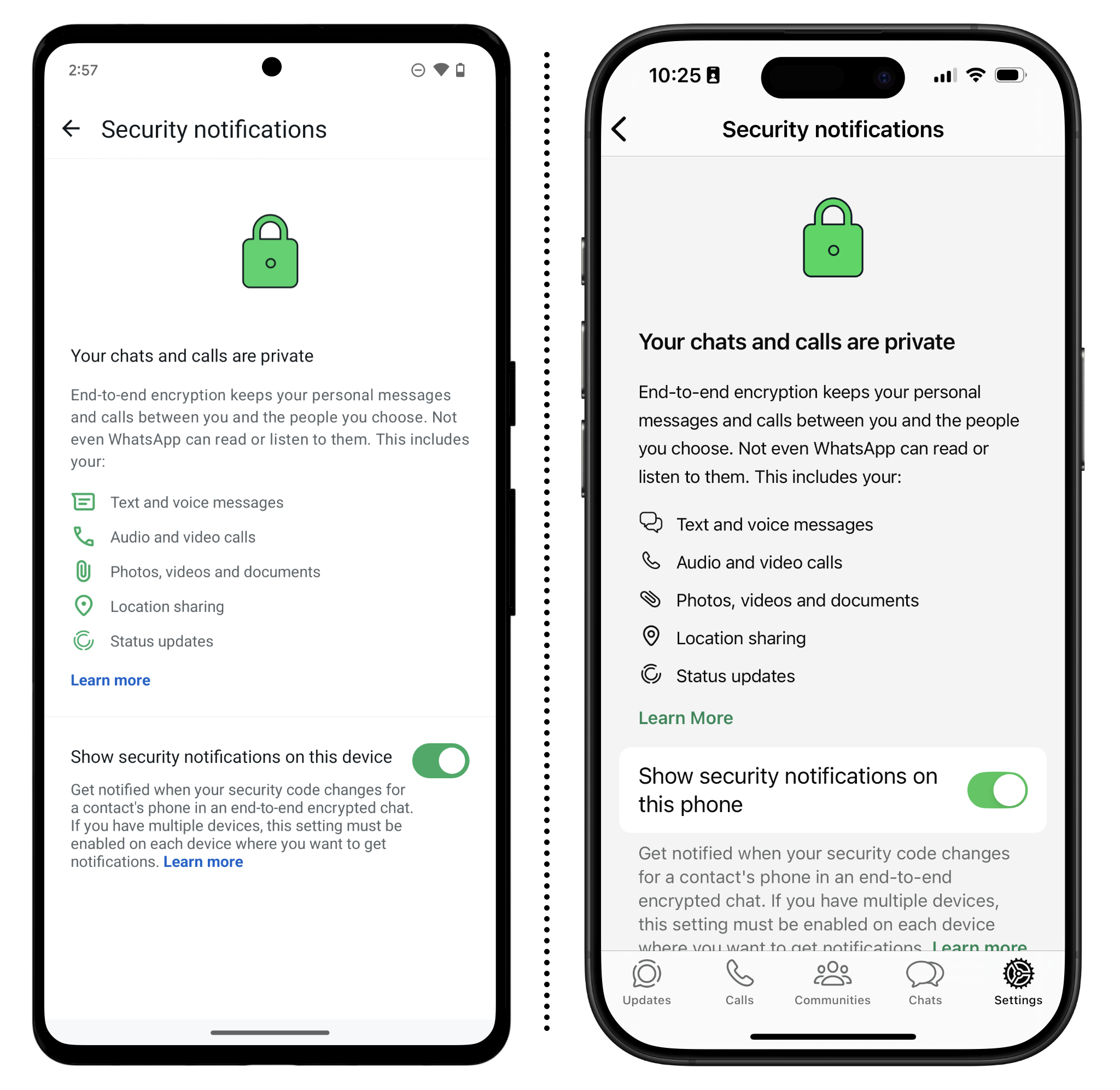
Conectar-se Por Meio de Servidor Proxy
Por Que?
Se não conseguir acessar o WhatsApp porque o serviço está bloqueado em sua região, pode tentar usar um servidor proxy. Ao se conectar a um servidor proxy, você se conecta a um servidor configurado por voluntários, não pelo WhatsApp, o que, em algumas situações, pode ajudá-lo a usar o WhatsApp em locais onde ele está bloqueado. Acessar o WhatsApp por meio de um servidor proxy é simples, mas para encontrar um servidor confiável você precisará fazer uma pesquisa on-line. Geralmente, é melhor pesquisar nas mídias sociais os detalhes do proxy quando precisar dele.
O Que Fazer
Para usar um servidor proxy:
- No Android: Toque no ícone de três pontos (⋮)> Configurações > Armazenamento e Dados > Proxy > Configurar proxy e digite o endereço de proxy de um provedor confiável. Na maioria dos casos, não precisará se preocupar com a configuração das portas.
- No iPhone: Toque em Ajustes > Armazenamento e Dados > Proxy > Configurar Proxy e digite o endereço de proxy de um provedor confiável. Na maioria dos casos, não precisará se preocupar com a configuração das portas.
Se a conexão com o proxy for bem-sucedida, você verá uma mensagem de status informando que funciona. Ao usar um servidor proxy, suas mensagens ainda são criptografadas de ponta a ponta, embora o provedor proxy possa ver seu endereço IP .
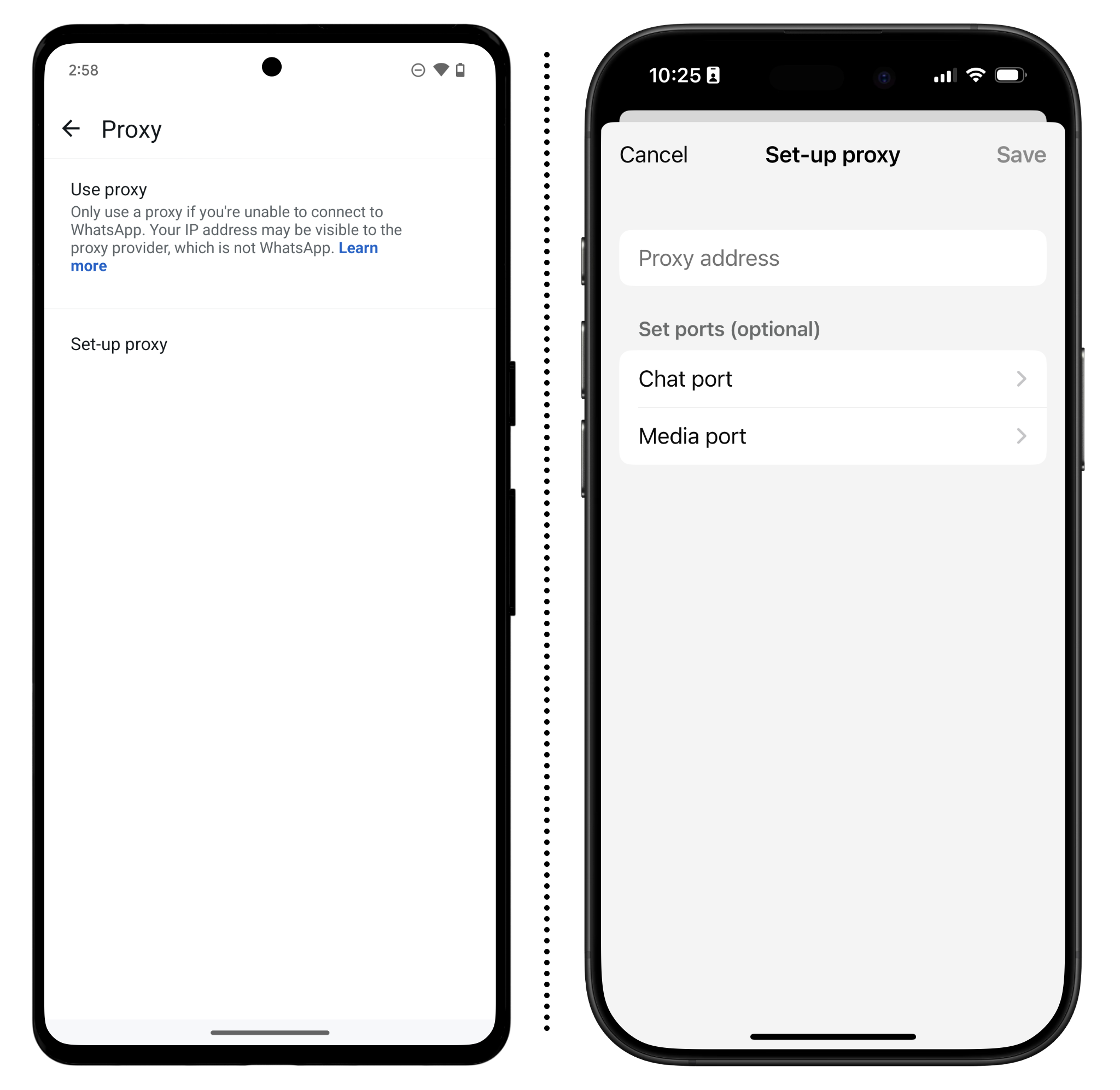
Oculte Seu Endereço IP de Outro Chamador
Por que?
Se estiver ligando para alguém que não confia (ou se essa pessoa estiver ligando para você), considere alterar a forma como o WhatsApp encaminha sua chamada. Por padrão, o WhatsApp alterna entre rotear chamadas por meio de um servidor e chamadas ponto a ponto, o que pode vazar seu endereço IP para o outro chamador. Você pode forçar uma chamada a ser roteada pelo servidor para proteger seu endereço IP, mas isso tem o custo da clareza da chamada.
O Que Fazer
- No Android: Toque no ícone de três pontos (⋮) > Configurações > Privacidade > Avançado e ative "Proteger endereço IP em chamadas".
- No iPhone: Toque em Configurações > Privacidade > Avançado e ative "Proteger endereço IP em chamadas".
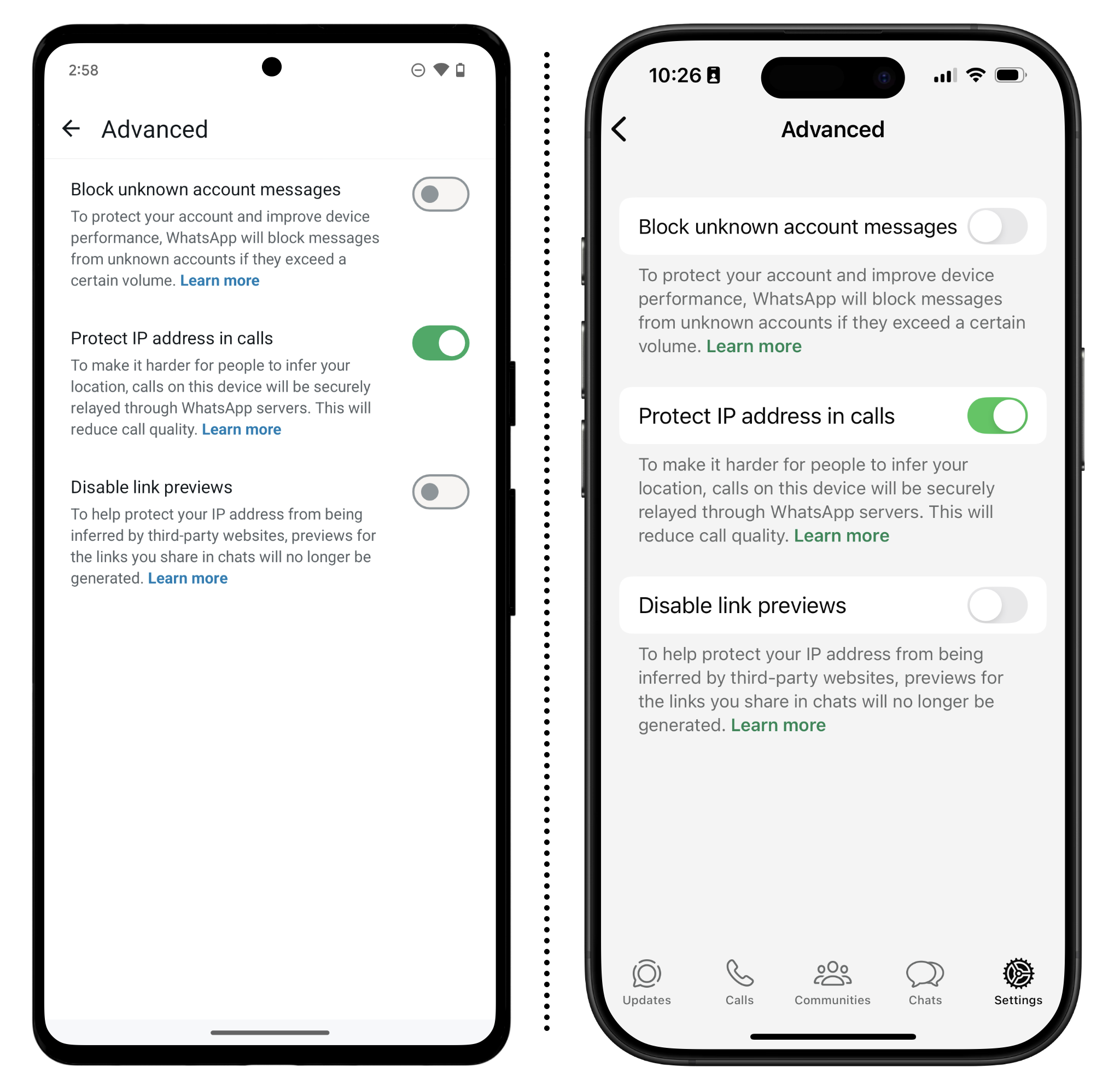
Desativar Visualizações de Enlaces (links)
Por quê?
As visualizações de enlaces (inks) podem revelar informações confidenciais sobre você para o sitio ao qual você está se vinculando, como a versão exata do WhatsApp que você está usando. Elas também podem ser usadas para enumerar os amigos com os quais você está se comunicando no WhatsApp se houver um aspecto exclusivo do URL, como um token de rastreamento no URL, como https://instagram.com/aslk_234?sid=a1b2c3d5
O Que Fazer
- No Android: Toque no ícone de três pontos (⋮)> Configurações > Privacidade > Avançado e ative "Desativar visualizações de links".
- No iPhone: Toque em Configurações > Privacidade > Avançado e ative "Desativar visualizações de links".